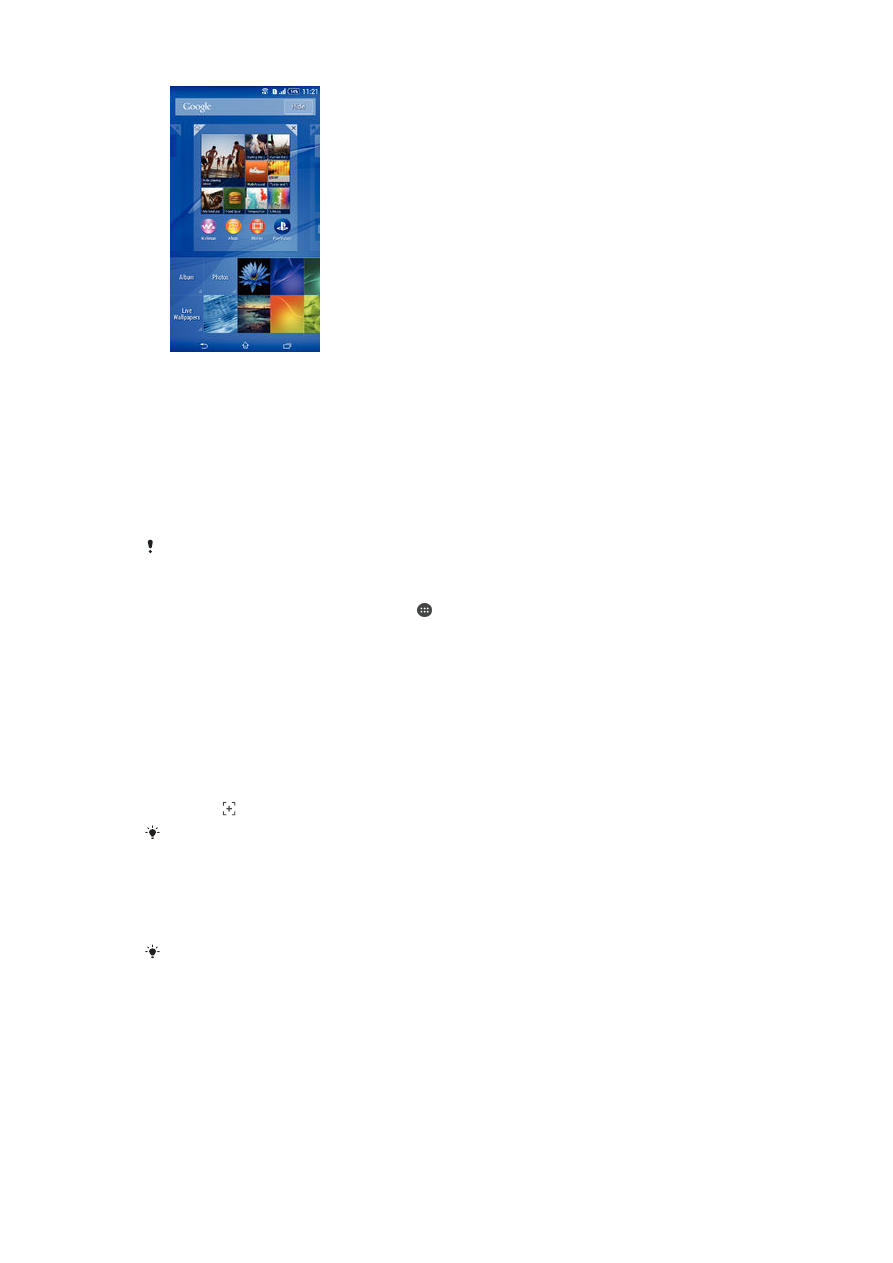
Snemanje zaslona
Funkcijo za snemanje zaslona lahko uporabite za zajem videoposnetkov dogajanja na
zaslonu naprave. Ta funkcija je uporabna, če na primer želite ustvarjati vadnice ali
snemati videoposnetke igranja iger na napravi. Posneti videoposnetki se avtomatsko
shranijo v program Album.
21
To je internetna različica te publikacije. © Tiskajte samo za zasebno uporabo.
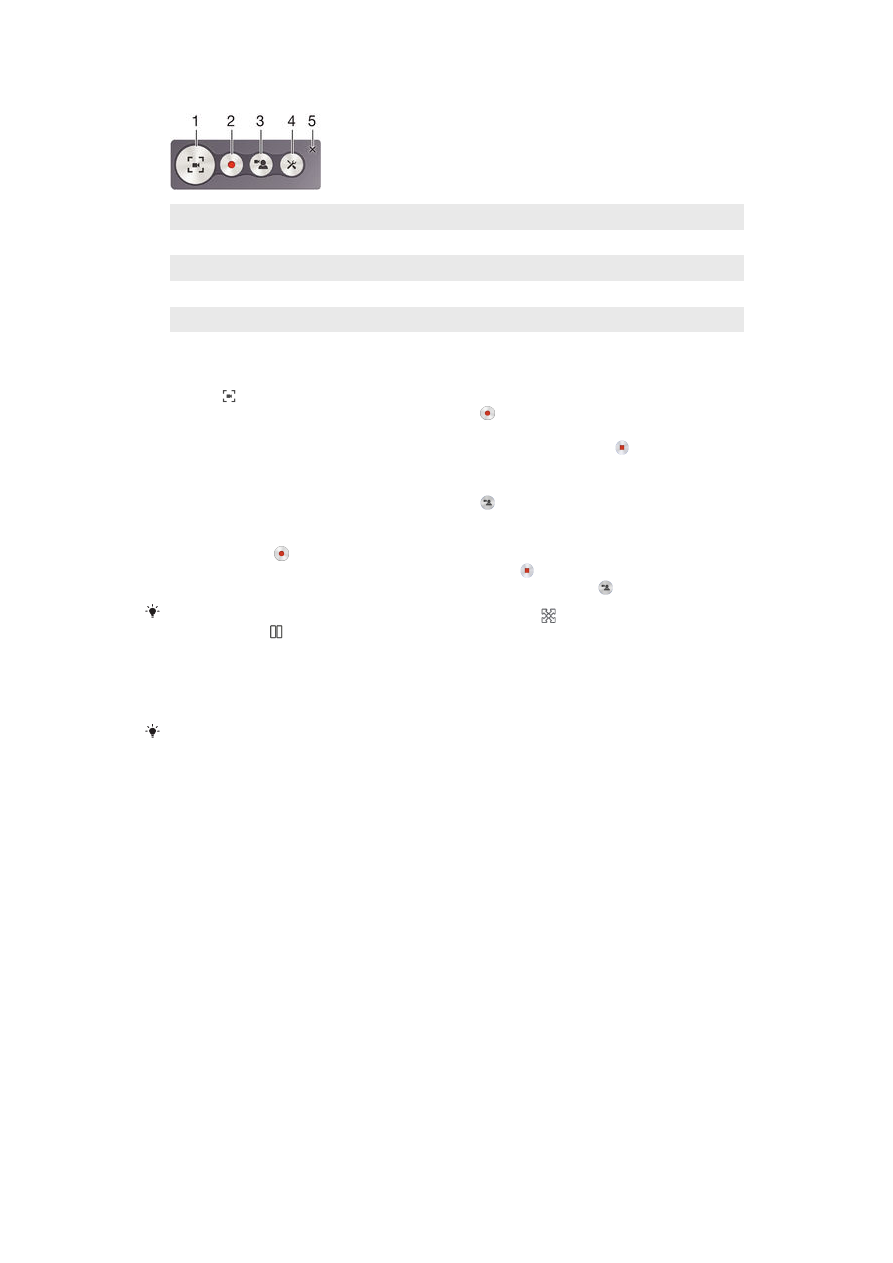
Pregled bližnjic in map
1
Minimiziranje/nadaljevanje okna za snemanje zaslona
2
Snemanje zaslona
3
Snemanje zaslona pri aktivirani sprednji kameri
4
Dostop do nastavitev za snemanje zaslona
5
Izhod iz okna za snemanje zaslona
Snemanje zaslona
1
Pridržite tipko za vklop, dokler se ne pojavi okno s pozivom.
2
Tapnite .
3
Ko je okno za snemanje zaslona odprto, tapnite . Prikaže se časovnik za
snemanje.
4
Če želite ustaviti snemanje zaslona, tapnite časovnik, nato pa tapnite .
Snemanje zaslona pri aktivirani sprednji kameri
1
Ko je okno za snemanje zaslona odprto, tapnite , da se pojavi okno za snemanje
s sprednje kamere.
2
Če želite začeti s snemanjem zaslona in videoposnetka, ki ga zajame sprednja
kamera, tapnite .
3
Če želite ustaviti snemanje, tapnite odštevalnik in nato .
4
Če želite deaktivirati okno za snemanje s sprednje kamere, tapnite .
Ko se okno za snemanje s sprednje kamere odpre, povlecite , da spremenite velikost okna,
nato pa tapnite , da posnamete sliko.
Ogled nedavnih videoposnetkov zaslona
•
Po končanem snemanju zaslona lahko povlečete vrstico stanja navzdol in tapnete
za ogled nedavnih videoposnetkov zaslona.
Videoposnetke zaslona si lahko ogledate tudi v programu Album.